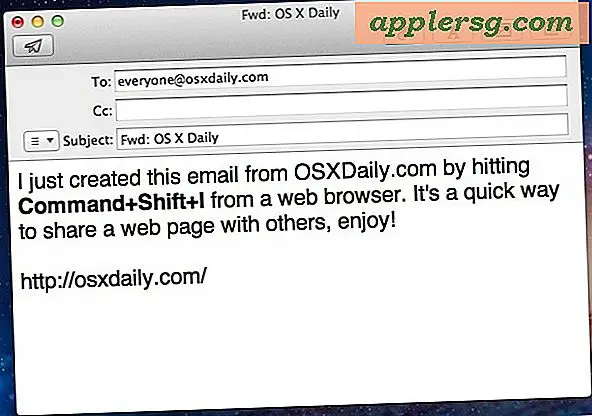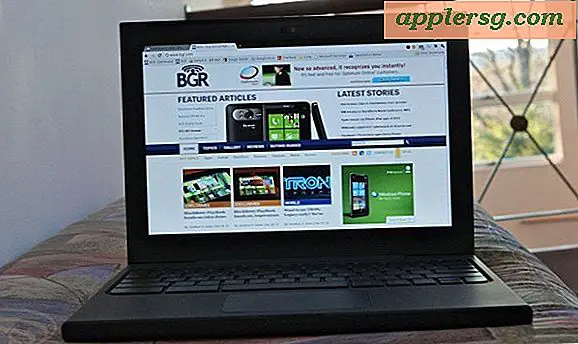การสำรองข้อมูล Mac ที่สำรองข้อมูลได้ง่ายด้วย Time Machine และ Multiple Drives
การสำรองข้อมูลที่เชื่อถือได้และเป็นประจำของ Mac ของคุณควรได้รับการพิจารณาเป็นส่วนสำคัญของการบำรุงรักษาและสำหรับผู้ใช้ส่วนใหญ่ Time Machine แสดงให้เห็นว่าง่ายและสบายใจ แต่ถ้าคุณต้องการสำรองข้อมูลหลายแห่งในที่ต่างๆเช่นการสำรองข้อมูลที่บ้านและอื่น ๆ ที่สำนักงานหรืออาจสำรองข้อมูลที่บ้านและไดรฟ์สำรองแบบพกพาสำหรับถนน หรือถ้าคุณต้องการสำรองข้อมูลในไดรฟ์สำรองสำหรับข้อมูลซ้ำซ้อน

Time Machine สามารถตอบสนองสถานการณ์ใด ๆ เหล่านี้โดยให้คุณสามารถตั้งค่าไดรฟ์สำรองสำรองซึ่งจะมีการสำรองข้อมูลที่ซ้ำกันเพิ่มเติมลงในฮาร์ดไดรฟ์อื่น การตั้งค่านี้ค่อนข้างง่าย
วิธีการใช้ไดรฟ์ฮาร์ดดิสก์หลายตัวสำหรับการสำรองข้อมูลเครื่องสำรองใน Mac OS X
คุณลักษณะนี้มีให้ใช้งานในทุกเวอร์ชันของ OS X ด้วยการสนับสนุน Time Machine:
- เชื่อมต่อไดรฟ์เพิ่มเติมเพื่อใช้เป็นข้อมูลสำรองที่ซ้ำซ้อนกับ Mac - ถ้าไดรฟ์เป็นแบรนด์ใหม่คุณอาจต้องฟอร์แมตก่อนเพื่อใช้งานร่วมกันของ OS X โดยใช้ Disk Utility
- ค่ากำหนดของเครื่องเปิดเวลาที่พบภายใน System Preferences ผ่านเมนู Apple
- คลิก "เลือกดิสก์"
- "ดิสก์สำรองข้อมูล" แล้วเลือก "ดิสก์ที่พร้อมใช้งาน" และเลือกไดรฟ์สำรองที่สำรองเพิ่มเติมเพื่อใช้จากนั้นเลือก "ใช้ดิสก์" *
- เวลาเครื่องจะถามว่าคุณต้องการแทนที่ดิสก์สำรองที่มีอยู่หรือใช้ดิสก์ทั้งสองให้เลือก "ใช้ทั้งสอง"


* เลือกที่คุณสามารถตั้งค่าการเข้ารหัสสำหรับการสำรองข้อมูล (s) ถ้าคุณใช้
ขณะนี้ไดรฟ์รองจะถูกตั้งค่าเป็นแบ็คอัพ Time Machine เพิ่มเติม เนื่องจากการสำรองข้อมูลสำรองเริ่มต้นจากขั้นตอนแรกอาจต้องใช้เวลาสักครู่เพื่อทำการสำรองข้อมูลครั้งแรกดังนั้นคุณจึงอาจต้องการทิ้งข้อมูลไว้สักระยะหนึ่งเนื่องจาก Time Machine ทำงานได้
การสำรองข้อมูลทั้งหมดในอนาคตจะเสร็จสิ้นตามลำดับในรอบ ๆ การสิ้นสุดของไดรฟ์แรกก่อนจะทำการสำรองข้อมูลไปยังไดรฟ์รอง นั่นหมายความว่าการสำรองข้อมูลของคุณจะใช้เวลานานกว่าสองเท่าหากไดรฟ์ทั้งสองมีการเชื่อมต่อในเวลาเดียวกันแม้ว่าโดยทั่วไปจะมีผลกระทบต่อประสิทธิภาพของระบบสำหรับงานส่วนใหญ่เล็กน้อยเว้นแต่คุณจะมุ่งเน้นที่ประสิทธิภาพสูงสุดใน Mac สำหรับการใช้ทรัพยากรที่เร่งรัด . ถ้าทั้งสองไดรฟ์ไม่ได้เชื่อมต่อพร้อมกัน (ซึ่งอาจเป็นกรณีสำหรับการสำรองข้อมูลในหลายตำแหน่งเช่นสำนักงานและที่บ้าน) จากนั้น Time Machine จะสำรองข้อมูลไปยังไดรฟ์ที่สามารถใช้งานได้เมื่อเชื่อมต่อกับ Mac วิธีการทั้งหรือทั้งสองใช้กับทั้งการสำรองข้อมูลอัตโนมัติและการสำรองข้อมูลด้วยตนเองด้วย
ถ้าคุณมีทั้งไดรฟ์เชื่อมต่อกับ Mac ในเวลาเดียวกันและคุณต้องการเรียกดูไดรฟ์รองจาก Time Machine เพียงแค่กดปุ่ม OPTION และคลิกรายการ Time Machine ในแถบเมนูเลือก "Browse Other Backup Disks"

ซึ่งทั้งหมดนี้เป็นโซลูชันที่ยอดเยี่ยมสำหรับการสำรองข้อมูลและสำหรับผู้ใช้ที่ต้องการความมั่นใจเป็นพิเศษว่าการสำรองข้อมูลของพวกเขาจะมีอยู่สำหรับพวกเขาโดยไม่คำนึงถึงสุขภาพของฮาร์ดไดรฟ์หรือตำแหน่งที่ตั้งโดยใช้ไดรฟ์ Time Machine สองแบบมักเป็นทางออกที่ง่ายที่สุด .